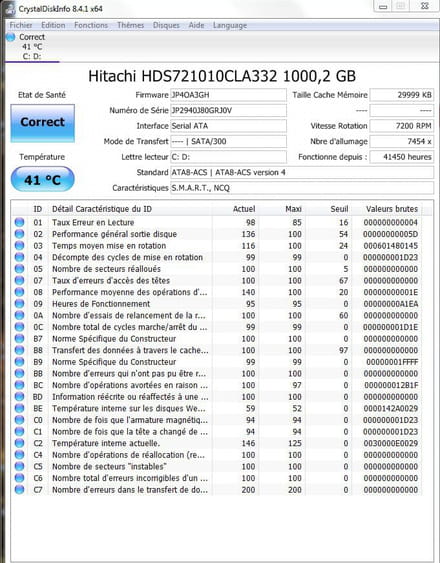Ordinateur windows 7 très lent
Résolu
Nanou46
-
Malekal_morte- Messages postés 184348 Date d'inscription Statut Modérateur, Contributeur sécurité Dernière intervention -
Malekal_morte- Messages postés 184348 Date d'inscription Statut Modérateur, Contributeur sécurité Dernière intervention -
Bonjour,
Depuis quelques mois, mon ordinateur est très lent. Pour vous donner un ordre d'idée, il me faut attendre 1/2 heure avant de pouvoir l'utiliser.
Depuis quelques jours, il rame aussi pour ouvrir une page pour accéder à internet avec souvent une fenêtre qui m'indique que la page ne peut pas s'ouvrir.
Je suis sous windows 7 64 bits.
Merci d'avance pour votre aide.
Nanou
Depuis quelques mois, mon ordinateur est très lent. Pour vous donner un ordre d'idée, il me faut attendre 1/2 heure avant de pouvoir l'utiliser.
Depuis quelques jours, il rame aussi pour ouvrir une page pour accéder à internet avec souvent une fenêtre qui m'indique que la page ne peut pas s'ouvrir.
Je suis sous windows 7 64 bits.
Merci d'avance pour votre aide.
Nanou
A voir également:
- Ordinateur windows 7 très lent
- Pc tres lent - Guide
- Clé windows 7 - Guide
- Photofiltre 7 - Télécharger - Retouche d'image
- Réinitialiser ordinateur - Guide
- Passer de windows 7 à windows 10 - Accueil - Mise à jour
9 réponses

Salut,
Suis ces trois étapes et donne les résultats :
1)
Installe "Real Temp" ou "Coretemp" pour Monitorer la température de l'ordinateur.
Voir à combien monte la température de l'ordinateur lors de son utilisation. Celle-ci ne doit pas dépasser les 60 degrés Celsius. Si possible joindre au message une capture d'écran du logiciel.
2)
Vérifie déjà le disque dur : Comment vérifier la santé du disque dur
Avec CrystalDiskInfo
- Télécharger CrystalDiskInfo
Il faut que le statut soit en bleu, sinon c'est pas bon signe.
Plus d'explications : CrystalDiskInfo: Vérifier l’état de santé du disque dur.
3) Pour vérifier ton ordinateur, pour d'éventuels infections et avoir un état général du système :
Suis le tutoriel FRST en cliquant sur ce lien bleu. ( prends le temps de lire attentivement - tout y est bien expliqué ).
Télécharge et lance le scan FRST,
Attendre la fin du scan, un message indique que l'analyse est terminée.
Trois rapports FRST seront générés :
Envoie ces 3 rapports sur le site https://pjjoint.malekal.com/ et en retour donne les 3 liens pjjoint qui mènent aux rapports ici dans une nouvelle réponse afin que l'on puisse les consulter.
(Les liens bleus mènent à des tutoriels explicatifs pas à pas, clic dessus pour avoir les instructions plus précises à suivre).
Suis ces trois étapes et donne les résultats :
1)
Installe "Real Temp" ou "Coretemp" pour Monitorer la température de l'ordinateur.
Voir à combien monte la température de l'ordinateur lors de son utilisation. Celle-ci ne doit pas dépasser les 60 degrés Celsius. Si possible joindre au message une capture d'écran du logiciel.
2)
Vérifie déjà le disque dur : Comment vérifier la santé du disque dur
Avec CrystalDiskInfo
- Télécharger CrystalDiskInfo
Il faut que le statut soit en bleu, sinon c'est pas bon signe.
Plus d'explications : CrystalDiskInfo: Vérifier l’état de santé du disque dur.
3) Pour vérifier ton ordinateur, pour d'éventuels infections et avoir un état général du système :
Suis le tutoriel FRST en cliquant sur ce lien bleu. ( prends le temps de lire attentivement - tout y est bien expliqué ).
Télécharge et lance le scan FRST,
Attendre la fin du scan, un message indique que l'analyse est terminée.
Trois rapports FRST seront générés :
- FRST.txt
- Shortcut.
- Additionnal.txt
Envoie ces 3 rapports sur le site https://pjjoint.malekal.com/ et en retour donne les 3 liens pjjoint qui mènent aux rapports ici dans une nouvelle réponse afin que l'on puisse les consulter.
(Les liens bleus mènent à des tutoriels explicatifs pas à pas, clic dessus pour avoir les instructions plus précises à suivre).
Merci de m'aider.
Voici les 3 liens pour les rapports FRST.
https://pjjoint.malekal.com/files.php?id=FRST_20200321_q10g15d6i12p10
https://pjjoint.malekal.com/files.php?id=20200321_j6p7v9p12o15
https://pjjoint.malekal.com/files.php?id=20200321_n11k8t7p8z12
Voici les 3 liens pour les rapports FRST.
https://pjjoint.malekal.com/files.php?id=FRST_20200321_q10g15d6i12p10
https://pjjoint.malekal.com/files.php?id=20200321_j6p7v9p12o15
https://pjjoint.malekal.com/files.php?id=20200321_n11k8t7p8z12
Vous n’avez pas trouvé la réponse que vous recherchez ?
Posez votre question
Trop de trucs qui tournent par rapport à la puissance du PC.
Faut faire du ménage.
1)Vas dans le Panneau de configuration
puis programmes et fonctionnalités.
Désinstalle :
Avast Update Helper
CCleaner (inutile)
Dropbox (sauf si tu synchronises)
HP Games
Le Cloud d'Orange
SUPERAntiSpyware
Unchecky (inutile)
WinZip
Wondershare
2)
Passe Avast! en installation minimale.
Voir : https://www.malekal.com/antivirus-gratuits-desinstaller-composants-inutiles/
3) Désactive/Supprime du démarrage :
Agent Serveur Média
PDF Complete
TkBellExe
RealDownloader
LightScribe
Plex
RealTimes
Voir : comment supprimer un programme au démarrage de Windows
4)
Si tu surfs avec Google Chrome :
Réparer Google Chrome (Suivre premier paragraphe)
Suis le paragraphe Limiter_les_impacts_des_sites_WEB de la page Comment accélérer Google Chrome
Installe uBlock et The Great Suspender
Si tu surfs avec Mozilla Firefox :
Réparer Mozilla Firefox (Suivre le premier paragraphe)
Installe uBlock et Tab Suspender en extension.
Voir la page suivante pour toutes les bonnes pratiques à suivre : Accélérer Mozilla Firefox
Faut faire du ménage.
1)Vas dans le Panneau de configuration
puis programmes et fonctionnalités.
Désinstalle :
Avast Update Helper
CCleaner (inutile)
Dropbox (sauf si tu synchronises)
HP Games
Le Cloud d'Orange
SUPERAntiSpyware
Unchecky (inutile)
WinZip
Wondershare
2)
Passe Avast! en installation minimale.
Voir : https://www.malekal.com/antivirus-gratuits-desinstaller-composants-inutiles/
3) Désactive/Supprime du démarrage :
Agent Serveur Média
PDF Complete
TkBellExe
RealDownloader
LightScribe
Plex
RealTimes
Voir : comment supprimer un programme au démarrage de Windows
4)
Si tu surfs avec Google Chrome :
Réparer Google Chrome (Suivre premier paragraphe)
Suis le paragraphe Limiter_les_impacts_des_sites_WEB de la page Comment accélérer Google Chrome
Installe uBlock et The Great Suspender
Si tu surfs avec Mozilla Firefox :
Réparer Mozilla Firefox (Suivre le premier paragraphe)
Installe uBlock et Tab Suspender en extension.
Voir la page suivante pour toutes les bonnes pratiques à suivre : Accélérer Mozilla Firefox
Bonjour,
J'ai fait comme tu m'as dit.
Par contre je n'ai pas pu supprimer dans démarrage :
tkbell exe
agent serveur media
car je ne les ai pas trouvés dans la liste .
J'ai supprimé le programme ccleaner, mais du coup je fais comment pour nettoyer mon ordi de temps en temps ?
Encore merci et bonne journée
J'ai fait comme tu m'as dit.
Par contre je n'ai pas pu supprimer dans démarrage :
tkbell exe
agent serveur media
car je ne les ai pas trouvés dans la liste .
J'ai supprimé le programme ccleaner, mais du coup je fais comment pour nettoyer mon ordi de temps en temps ?
Encore merci et bonne journée

Tu peux désinstaller CCleaner.
Windows 10 à ce qu'il faut, voir : https://www.malekal.com/nettoyer-son-pc/
Maintenant si tu veux le garder, désactive le du démarrage et désactive le pompage de données par Avast!.
Windows 10 à ce qu'il faut, voir : https://www.malekal.com/nettoyer-son-pc/
Maintenant si tu veux le garder, désactive le du démarrage et désactive le pompage de données par Avast!.

ha oui d'ailleurs faudrait envisager de passer dessus, vu que Windows 7 n'est plus supporté.
Mais bon ton BIOS est de 2010.
Je doute que la migration fonctionne.
Pour CCleaner, ca n'a pas d'importance en fait.
Si cela t'interresse :
Pour commencer sauvegarde les documents importants.
Par exemple sur un disque dur externe.
Ensuite suis ce tutoriel :
Tu as tous les écrans pas à pas pour effectuer la mise à jour.
Le principe étant de lancer un outil de mise à jour qui va passer ton Windows 7 ou 8 vers Windows 10.
Quand la mise à jour est terminée, vérifie que tout fonctionne.
Si c'est le cas : je te conseille de créer une image système.
Il s'agit d'une sauvegarde de Windows que tu pourras restaurer en cas de problème.
Il faut un disque dur externe ou un second disque pour cela.
Suis simplement ce tuto, tout y est expliqué :
Mais bon ton BIOS est de 2010.
Je doute que la migration fonctionne.
Pour CCleaner, ca n'a pas d'importance en fait.
Si cela t'interresse :
Pour commencer sauvegarde les documents importants.
Par exemple sur un disque dur externe.
Ensuite suis ce tutoriel :
- comment mettre à jour Windows 7 ou 8 vers Windows 10.
- https://www.commentcamarche.net/informatique/windows/119-passer-gratuitement-de-windows-7-a-windows-10/
Tu as tous les écrans pas à pas pour effectuer la mise à jour.
Le principe étant de lancer un outil de mise à jour qui va passer ton Windows 7 ou 8 vers Windows 10.
- se rendre sur le site de Microsoft et télécharger l'outil
- se laisser guider, cela va télécharger Windows 10 (c'est long) et l'installer.
Quand la mise à jour est terminée, vérifie que tout fonctionne.
Si c'est le cas : je te conseille de créer une image système.
Il s'agit d'une sauvegarde de Windows que tu pourras restaurer en cas de problème.
Il faut un disque dur externe ou un second disque pour cela.
Suis simplement ce tuto, tout y est expliqué :
- comment créer une image système de Windows (malekal.com)
- créer une image système (CCM)
C'est pas grave si je garde windows 7 ?
J'ai l'occasion de travailleur sur un autre ordinateur sur windows 8 et je n'aime pas du tout.
Comme en plus je ne suis pas une experte en informatique et que j'ai le mien à peu près en main, il vaut peut-être mieux que je reste comme ça. A moins que ça doive me poser problème dans quelques temps.
En tous cas, depuis que j'ai fait les manipulations que tu m'as conseillé, mon ordi a retrouvé une seconde jeunesse.
J'ai l'occasion de travailleur sur un autre ordinateur sur windows 8 et je n'aime pas du tout.
Comme en plus je ne suis pas une experte en informatique et que j'ai le mien à peu près en main, il vaut peut-être mieux que je reste comme ça. A moins que ça doive me poser problème dans quelques temps.
En tous cas, depuis que j'ai fait les manipulations que tu m'as conseillé, mon ordi a retrouvé une seconde jeunesse.